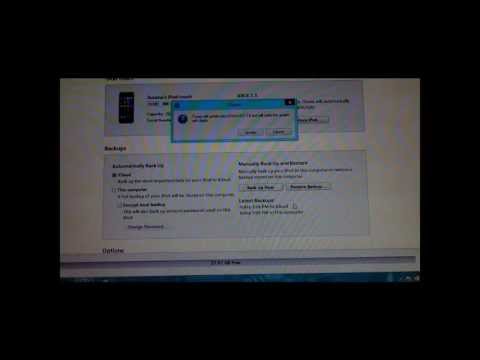
เนื้อหา
การอัปเดต iOS 7 มอบประสบการณ์ iPhone และ iPad ใหม่ที่เปลี่ยนรูปลักษณ์คุณสมบัติและฟังก์ชันการทำงานของ iPhone และ iPad การอัปเกรด iOS 7 มาถึงแล้วในวันนี้เพื่อนำประสบการณ์ iPhone ใหม่มาสู่ผู้ใช้ที่ไม่สามารถซื้อ iPhone 5c หรือ iPhone 5s
อัปเดต 2: ข้อผิดพลาดในการอัปเดตซอฟต์แวร์ iOS 7 ล้มเหลวทำให้ผู้ใช้ไม่สบายใจ
Apple ส่งอัปเดต iOS 7 ไปยังอุปกรณ์ iPhone และ iPad ที่รองรับทั้งหมดในเวลาเดียวกันโดยไม่ล่าช้าจากผู้ให้บริการสู่ผู้ให้บริการตราบใดที่คุณเป็นเจ้าของ iPad 2 หรือใหม่กว่าหรือ iPhone 4 หรือใหม่กว่าคุณควรอัพเกรดเป็น iOS 7
ฟีเจอร์ใหม่ที่ใหญ่ที่สุดของ iOS 7 ได้แก่ Control Center, Multitasking ที่ปรับปรุงใหม่และศูนย์การแจ้งเตือนใหม่ที่มีมุมมอง Today ที่จะนำการแจ้งเตือนและการนัดหมายไปยังศูนย์การแจ้งเตือนของคุณเพื่อการเข้าถึงที่รวดเร็ว
อัปเดต: ดาวน์โหลด iOS 7 พร้อมใช้งานแล้ว
รูปลักษณ์ทั้งหมดของ iOS 7 นั้นแตกต่างจากหน้าจอล็อคใหม่แอพ iPhone และ iPad ใหม่ทั้งหมดตั้งแต่การส่งข้อความไปยัง Notes และอีกมากมาย อาจใช้เวลาเล็กน้อยในการทำความคุ้นเคยดังนั้นหากคุณไม่ได้ขายในรูปลักษณ์ทันทีให้ใช้เวลาสักครู่ แต่โปรดจำไว้ว่าคุณไม่สามารถปรับลดรุ่นเป็น iOS 6 ได้วิดีโอด้านล่างแสดงคุณสมบัติที่ดีที่สุดของ iOS 7 .
อ่าน: ฟีเจอร์ 10 iOS 7 ที่คุณไม่ชอบ
การอัปเดต iOS 7 นำคุณสมบัติเหล่านี้ไปใช้กับ iPhone 4, iPhone 4s, iPhone 5, iPad 2, iPad 3, iPad 4, iPad mini และ iPod touch 5th gen ไม่ใช่ทุกคุณสมบัติที่จะมาถึงอุปกรณ์ทั้งหมด
เตรียมพร้อมสำหรับการอัปเดต iOS 7
การอัปเกรดเป็น iOS 7 ควรตรงไปตรงมา แต่มีบางขั้นตอนที่เราแนะนำให้ผู้ใช้ดำเนินการก่อนที่จะแตะติดตั้ง iOS 7 บน iPhone หรือ iPad
อ่าน: 7 สิ่งที่ต้องทำก่อนติดตั้ง iOS 7
แม้ว่าการอัปเดตของ Apple จะไม่ทำให้เกิดปัญหาที่ทำให้ข้อมูลสูญหายเช่นเดียวกับการอัปเดตใด ๆ ที่เราแนะนำให้ผู้ใช้ตรวจสอบให้แน่ใจว่าได้ทำการสำรองข้อมูลล่าสุดไปยัง iCloud หรือ iTunes จากนั้นการอัปเดต iOS 7 นั้นค่อนข้างรวดเร็ว
วิธีอัปเกรดเป็น iOS 7
ผู้ใช้สามารถอัปเกรดเป็น iOS 7 ได้โดยไม่ต้องเสียบเข้ากับคอมพิวเตอร์ซึ่งทำให้การอัพเดตง่ายขึ้นมาก คำแนะนำด้านล่างจะแนะนำคุณตลอดกระบวนการอัปเดต iOS 7 ผู้ใช้ควรเชื่อมต่อกับเครือข่าย WiFi เพื่อดาวน์โหลดไฟล์ขนาดใหญ่ ผู้ใช้จะต้องตรวจสอบให้แน่ใจว่าอุปกรณ์ของพวกเขามีอายุการใช้งานแบตเตอรี่อย่างน้อย 50%
ในขณะที่ iPhone หรือ iPad กำลังอัปเดตคุณไม่สามารถใช้เพื่อท่องเว็บส่งข้อความหรือโทรออกหรือรับสายได้ดังนั้นให้แน่ใจว่าคุณมีเวลาหยุดทำงานเพียงพอก่อนที่จะเริ่ม คุณจะต้องมีพื้นที่ว่างเพียงพอบน iPhone หรือ iPad เพื่อให้การอัปเดตเสร็จสมบูรณ์โปรดทราบว่ามีจำนวนเท่าใด แต่ถ้าคุณได้รับข้อผิดพลาดคุณอาจต้องลบภาพยนตร์หรือถอนการติดตั้งแอปขนาดใหญ่ การเสียบเข้ากับ iTunes อาจทำให้คุณข้ามปัญหานี้ได้
การอัปเกรดจาก iOS 6 เป็น iOS 7 จะไม่ลบแอพเพลงข้อความหรือข้อมูลใด ๆ ของคุณ โทรศัพท์จะติดตั้งซอฟต์แวร์รีบูตและบัญชีและข้อมูลทั้งหมดของคุณจะอยู่ที่นั่น
อัปเดต: iTunes 11.1 เปิดตัวแล้ว ผู้ใช้สามารถติดตั้งก่อนหรือหลังกระบวนการอัปเกรด iOS 7 แต่เราขอแนะนำให้ทำการสำรองข้อมูลใน iOS 6 บน iTunes 10.5 แล้วลองคืนค่า iOS 7 โดยพื้นฐานแล้วเราขอแนะนำให้อัปเดตทีละชิ้นเท่านั้น
1. เปิดแอพการตั้งค่า. โดยปกติจะเป็นบนหน้าจอหลัก แต่หากคุณไม่พบให้กดปุ่มโฮมสองครั้งช้า ๆ เพื่อเปิดการค้นหาและพิมพ์การตั้งค่า

ขั้นตอนที่หนึ่งในการอัปเกรดเป็น iOS 7
2. แตะที่ทั่วไปซึ่งจะเปิดรายการการตั้งค่าเพิ่มเติม

ขั้นตอนที่ 2 ของการอัปเกรดเป็น iOS 7
3. ใกล้ด้านบนแตะ อัพเดตซอฟต์แวร์. สิ่งนี้จะค้นหาการอัปเดต iOS 7 เฉพาะสำหรับอุปกรณ์ของคุณโดยอัตโนมัติ

ขั้นตอนที่ 3 ของการติดตั้งอัปเดต iOS 7
4. หลังจากรอสักครู่อุปกรณ์ควรแสดงการอัพเดต iOS 7 พร้อมให้ดาวน์โหลด เลือกดาวน์โหลด และเมื่อได้รับแจ้ง แตะติดตั้ง. คุณสามารถใช้ iPhone หรือ iPad ในขณะที่การดาวน์โหลด iOS 7 อยู่ในระหว่างดำเนินการ

ดาวน์โหลด iOS 7 ได้แล้วในตอนนี้
อัปเกรดเป็น iOS 7 บน iTunes
หากคุณต้องการอัปเกรดเป็น iOS 7 บน iTunes คุณจะต้องใช้สายเคเบิล charing แต่ยังต้องใช้แบตเตอรี่ 50% แต่วิธีนี้จะช่วยให้ผู้ใช้ได้รับการอัปเดตโดยไม่ต้องกังวลเกี่ยวกับปัญหาพื้นที่
1. เสียบ iPhone หรือ iPad เข้ากับคอมพิวเตอร์ ใช้ iTunes
2. ถ้าคุณต้องการ ปล่อยให้ iPhone ซิงค์และทำการสำรองข้อมูล. (ไม่บังคับ: โอนการซื้อ)

ค้นหา iPhone หรือ iPad ของคุณใน iTunes
3. หากคุณไม่เห็นตัวเลือก iPhone ที่มุมขวาบน คลิกที่ Library. แล้วก็ คลิกที่ iPhone หรือ iPad.

คลิกตรวจสอบการอัปเดตเพื่ออัปเกรดเป็น iOS 7
4. คลิก ตรวจสอบสำหรับการปรับปรุง และปล่อยให้กระบวนการทำงานผ่านการดาวน์โหลดและติดตั้ง iOS 7
ในระหว่างกระบวนการนี้ไม่ได้ตัดการเชื่อมต่ออุปกรณ์จากคอมพิวเตอร์ ผู้ใช้อาจพบว่าการดาวน์โหลด iOS 7 ใช้เวลาสักพักในวันแรก หากใช้เวลานานเกินไปผู้ใช้อาจต้องรอและติดตั้ง iOS 7 ในภายหลัง


